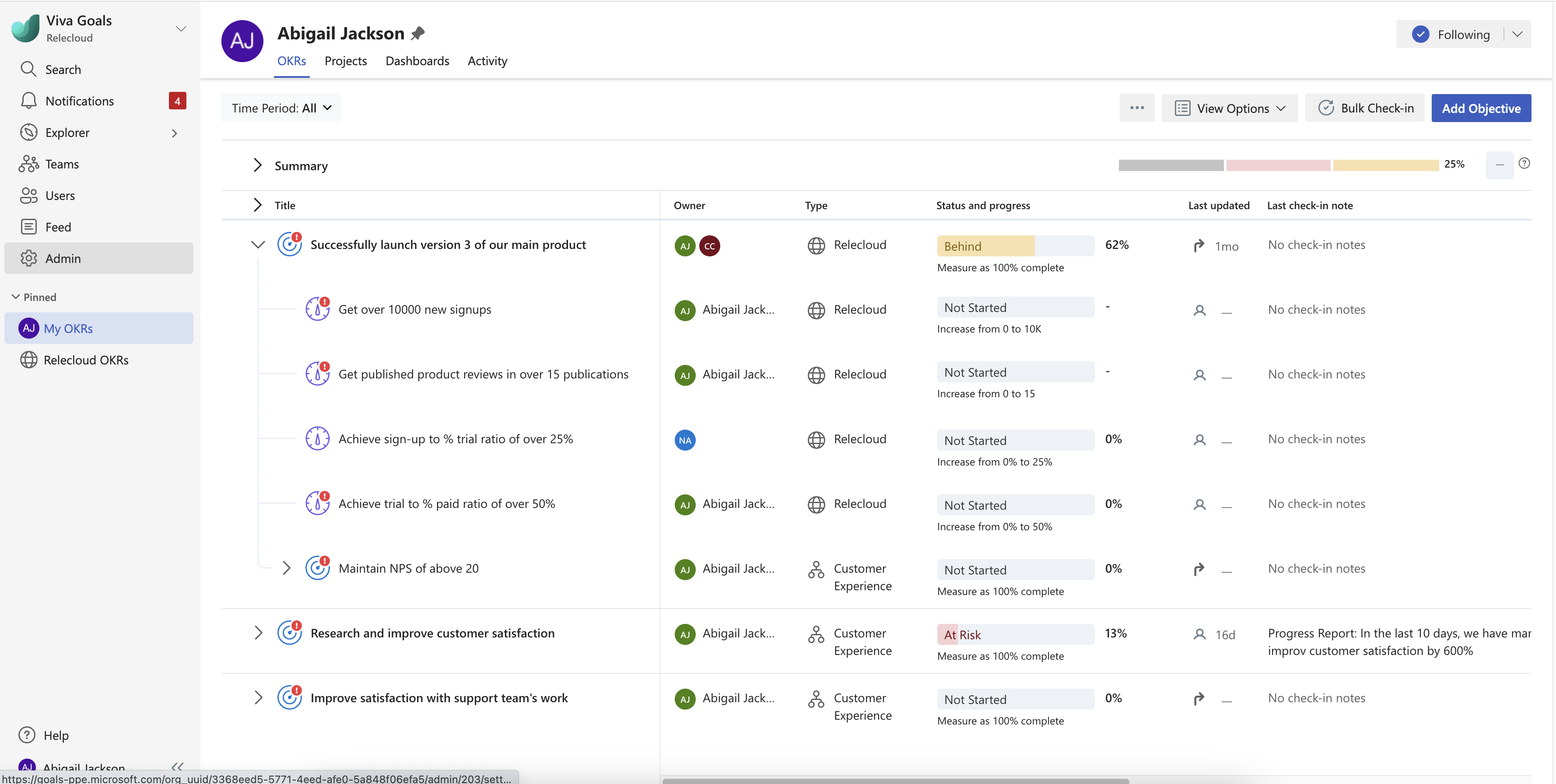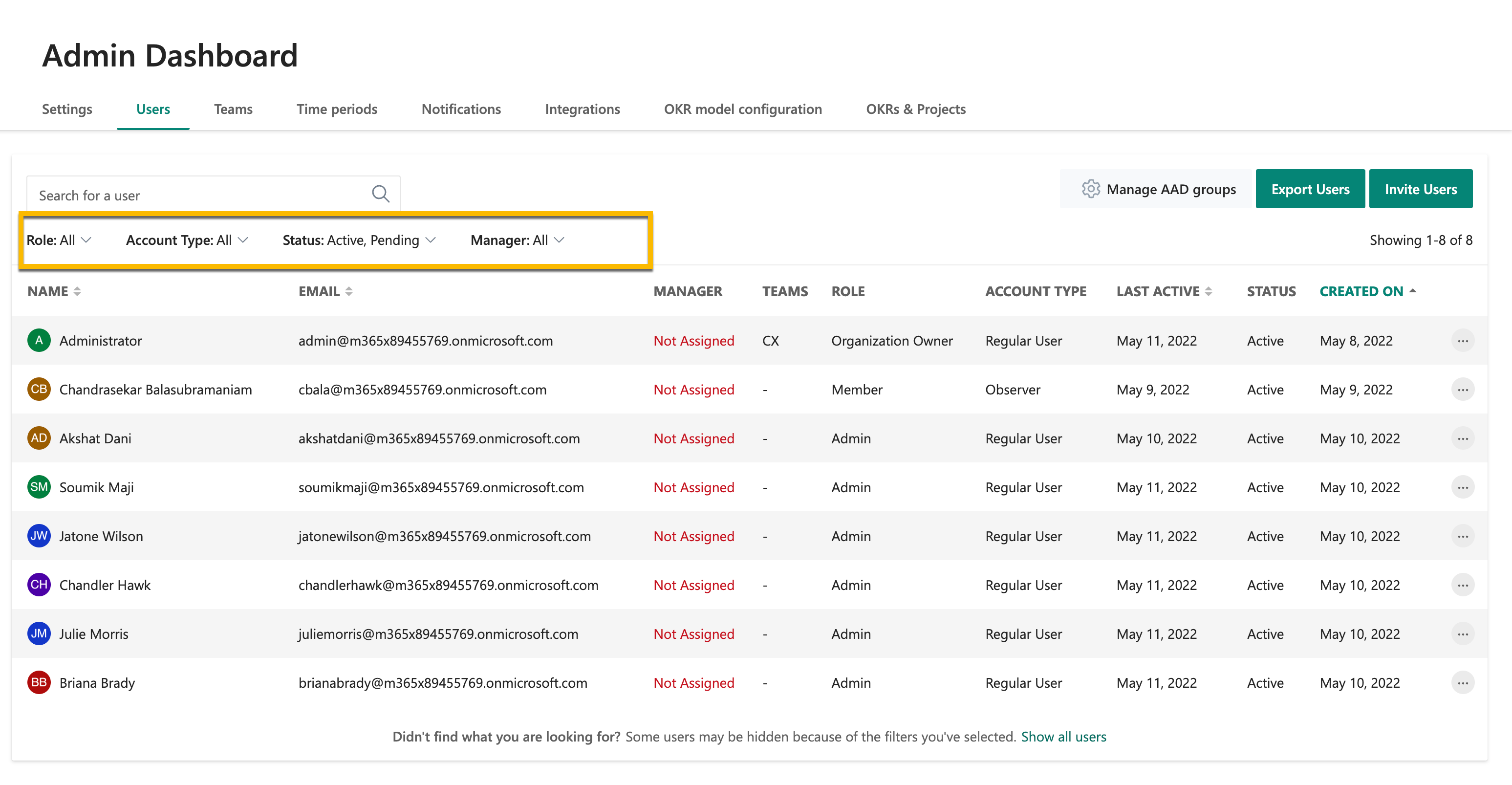Navegue pelo dashboard de administração
Para fazer logon no Viva Goals, visite:https://goals.microsoft.com/
Os administradores da organização têm acesso direto ao dashboard de administração Microsoft Viva Goals. O dashboard oferece configurações que você pode personalizar para sua organização, o que cria eficiência e confiança em Microsoft Viva Goals.
Como outros funcionários, você precisa estar familiarizado com:
- A estrutura OKR
- Como escrever ótimos OKRs
- Viva Goals treinamento de software
Examine o caminho de aprendizagem Introdução ao Viva Goals para aprofundar esses tópicos.
Como acessar e usar o dashboard de administração
Para acessar o Painel de Viva Goals Administração, navegue até a parte inferior do painel esquerdo e selecione "Administração" ao lado do ícone de engrenagem.
Os administradores da organização configuram a instância Viva Goals e têm acesso às configurações no dashboard de administração para configurar usuários, equipes, períodos de tempo, notificações, integrações, OKRs e iniciativas.
Aqui estão recomendadas as cinco primeiras etapas para administradores da organização:
Navegue pelas configurações no dashboard de administração e configure a instância de acordo com seus ritmos de negócios.
Visão geral das guias no dashboard de administração
Configurações
A guia Configurações permite controlar configurações gerais, como configurações relacionadas às pessoas e equipes em sua organização.
Quem pode ingressar nessa organização controla quem tem permissão para ingressar em sua instância de Viva Goals e exibir sua organização.
Convidar controles de política que podem adicionar usuários à sua instância de Viva Goals.
A Criação de Equipe é um recurso que permite segmentar sua organização em diferentes grupos de trabalho e, em seguida, adicionar funcionários a esses grupos no Viva Goals. Esses grupos terão OKRs de nível de equipe e essa configuração controla quem pode criar equipes. Usando essa configuração de permissão, os administradores podem controlar os usuários que podem criar equipes em sua organização. Há três opções que podem ser usadas:
- Qualquer usuário regular
- Administradores
- Administradores de equipe
- Personalizado (Escolha usuários e conceda-lhes acesso)
Observação
Por padrão para todas as organizações recém-criadas, a configuração de permissão padrão para quem pode equipes seria definida como 'Administradores' e 'Administradores de Equipe'. Essa opção pode ser alterada se necessário.
Criação de marca é um recurso que permite categorizar OKRs em buckets que você pode filtrar posteriormente em um relatório.
Usuários
Na guia Usuários , você encontrará uma lista de todos os indivíduos que foram adicionados à sua instância. Esta página também serve como um relatório, pois você pode usar o botão de exportação para baixar um arquivo CSV com informações de pessoas.
Todas as informações podem ser filtradas usando menus suspensos, como função, tipo de conta, status e gerenciador.
Por exemplo, se um de seus usuários não tiver certeza se recebeu um convite, você poderá filtrar para usuários que têm uma status de "Pendente".
Como administrador, você pode usar o menu de ação, marcado por três pontos, para modificar as várias configurações.
- Cancelar Convite retira um email que você enviou.
- Reenviar Convite reenvia um convite para ingressar em sua instância.
- A desativação bloqueia um usuário de Viva Goals. Todos os seus OKRs e informações históricas permanecerão, mas não poderão fazer logon. Você pode usar essa opção para alguém que deixou a empresa. Você pode reativar se necessário. Você não é cobrado por usuários desativados.
- Editar permite exibir informações básicas sobre o funcionário, como nome e email, e você pode atribuir equipes a partir dessa exibição.
- Fazer Administração permite adicionar ou remover privilégios para um usuário.
- Excluir exclui permanentemente um usuário de Viva Goals.
Teams
Esta guia mostra todas as equipes que você configurou, além do proprietário da equipe e membros. Para adicionar uma nova equipe, selecione o botão Adicionar Equipe . Para modificar as configurações da equipe, selecione as reticências ao lado de uma determinada equipe. Saiba mais em Criar e editar equipes.
Notificações
A guia Notificações permite personalizar as notificações enviadas aos funcionários. As notificações são um recurso crítico que ajuda a impulsionar o ritmo dos negócios. Em um mundo perfeito, cada funcionário verifica consistentemente seus OKRs. Mas sabemos por experiência própria que às vezes é preciso um empurrãozinho.
Integrações
A guia Integrações permite gerenciar integrações em três categorias:
- Integrações de mensagens: Microsoft Teams
- Integrações de dados: Asana, Jira, Salesforce e muito mais
- Integrações de autenticação: somente o Azure Active Diretamente
Para saber mais, confira Viva Goals visão geral das integrações.
Duas etapas são necessárias para começar a usar a maioria das integrações. Como exemplo, digamos que sua empresa queira se integrar ao Excel.
Etapa 1: a integração do Excel deve ser habilitada no dashboard de administração. Essa opção é uma configuração única, no nível da organização, que essencialmente diz: "Autorizo a empresa a usar o Excel como um aliado de integração".
Etapa 2: a integração do Excel agora pode ser usada no nível individual. Essa opção é uma configuração única no nível do usuário que essencialmente diz: "Quero que um certo OKR puxe dados do Excel como uma integração com Viva Goals".
Como administrador, você pode supervisionar e gerenciar essas integrações. Para continuar nosso exemplo do Excel, você pode desabilitar a integração de toda a empresa, adicionar uma nova conexão ou exibir conexões existentes e reautenticar, editar ou excluí-las.
Para uma integração de mensagens como o Microsoft Teams, você pode adicionar, editar ou excluir notificações. Digamos que você queira tocar um sino virtual toda vez que a equipe de vendas conseguir uma venda. Você pode adicionar uma notificação que faz o seguinte:
- Para a equipe de vendas...
- Toda vez que há um novo marcar...
- Poste essa mensagem em um canal específico da equipe de vendas.
Você também pode habilitar notificações de grupo privado entre usuários e seus gerentes.
Como prática recomendada, é uma boa ideia fazer uma abordagem de rastreamento, caminhada e execução com integrações. Embora possa ser tentador ver nossa longa lista de opções e ativar várias imediatamente, primeiro verifique se seus funcionários estão confortáveis em escrever OKRs e usar Viva Goals. A partir daí, pode ser útil começar com um grupo, como o Jira para a equipe de produtos, antes de implantar integrações a um público maior.
Períodos de tempo
Viva Goals inclui períodos anuais e trimestrais. Normalmente, as organizações operam em uma cadência de planejamento anual e departamentos/equipes operam em uma cadência de planejamento trimestral.
Os administradores podem gerenciar períodos de tempo OKR e personalizá-los para os requisitos da sua organização. Em vez dos períodos trimestrais padrão, você pode usar períodos mensais ou definir um período de tempo personalizado.
Para saber mais, confira o artigo Gerenciar períodos de tempo OKR .
Configuração do modelo OKR
Viva Goals entende que cada empresa tem seu próprio conjunto de processos e permite que você configure e crie suas próprias regras OKR para atender às suas necessidades de negócios.
Para saber mais, consulte Configurar seu modelo OKR no Viva Goals.
OKRs e iniciativas
Os administradores podem determinar se permitem que várias equipes e proprietários de OKR colaborem em objetivos e iniciativas importantes. Os administradores também podem estabelecer configurações de aprovação do OKR.
Para saber mais sobre iniciativas, consulte Iniciativas.